Построение сердечника
После открытия программы выберите создать файл детали в приложении Моделирование и сохраните в соответствующей папке.
При построении сердечника импеллера используется кривая, построенная по координатам точек, полученных в результате расчётов. Для построения этой кривой необходимо вызвать команду Аппроксимированный сплайн с инструментальной панели Кривая. В базовом наборе инструментальных панелей нет такой команды, поэтому добавьте её, нажав в любом месте инструментальных панелей правой кнопкой мыши, и в контекстном меню выберите Кривая. Перетащите панель в удобное вам место. В правом углу данной панели есть кнопка в виде стрелочки – Опции панели инструментов. Воспользуйтесь ей, чтобы добавить на панель кнопку Аппроксимированный сплайн (рис. 3.1).
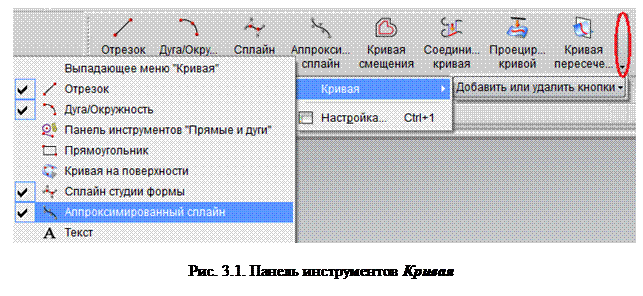
Вызовите команду Аппроксимированный сплайн, в появившемся окне выберите в разделе Шаги выбора – Конструктор точек (рис. 3.2). Задайте точки, указанные в таблице 2. После указания координат каждой точки следует нажать ОК.
Таблица 2
| X | |||||||
| Y | |||||||
| Z |
После определения всех точек нажмите Назад в Конструкторе точек, система вернётся в окно построения сплайна. Не меняя параметров оптимизации, завершите построение сплайна, нажав ОК. Система построит в пространстве заданную кривую (рис. 3.3).
Точки построенной кривой имеют координаты по оси Z, равные 0, то есть кривая лежит в плоскости XY. В этой же плоскости построим эскиз для операции Вращения.
 | 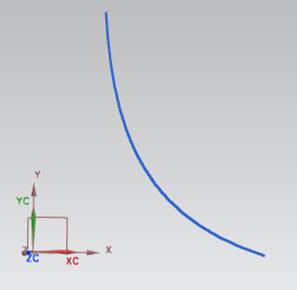 |
| Рис. 3.2. Параметры аппроксимирующего сплайна | Рис. 3.3. Аппроксимированный сплайн по точкам |
Войдите в режим создания эскиза и постройте в плоскости XY эскиз в параметрическом режиме, в соответствии с размерами, как показано на рисунке 3.4. С помощью операции Вращение создайте тело вращения – сердечник вентилятора с отверстием.
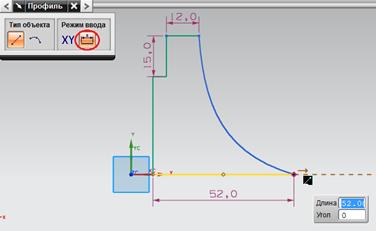 |
| Рис. 3.4. Построение эскиза в режиме параметров |
 2) Создание лопатки.
2) Создание лопатки.
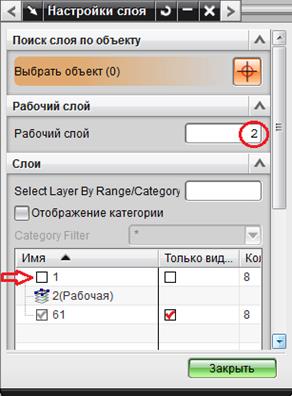
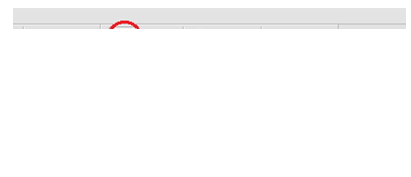 Для последующего создания лопаток импеллера перейдём в другой вид, а тот, в котором находится сердечник, сделаем на время невидимым. Для этого выберите команду Настройки слоя на панели инструментов Утилиты (рис. 3.5) либо через главное меню Формат – Настройки слоя. В графе Рабочий слой введите 2 и нажмите Enter, активным стал слой 2.
Для последующего создания лопаток импеллера перейдём в другой вид, а тот, в котором находится сердечник, сделаем на время невидимым. Для этого выберите команду Настройки слоя на панели инструментов Утилиты (рис. 3.5) либо через главное меню Формат – Настройки слоя. В графе Рабочий слой введите 2 и нажмите Enter, активным стал слой 2.
В разделе Слои снимите галку со слоя 1. Построенный сердечник должен исчезнуть (см. рис. 3.6). Лопатка будет построена с помощью операции Заметание из набора двух сечений, направляющих кривых и отрезков.
Создайте эскиз в плоскости XZ. Если плоскость XZ не выбирается, то попробуйте восстановить изображение первого слоя, выбрать плоскость и снова скрыть первый слой.
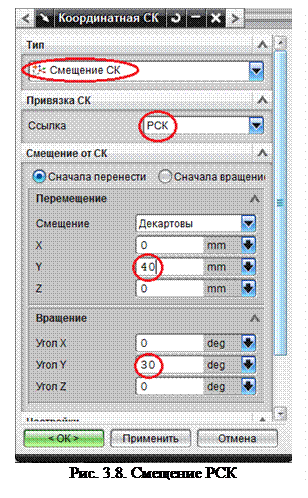 Эскиз постройте в режиме ввода координат в соответствии с размерами, как показано на рисунке 3.7. При перемещении курсора в этом режиме в диалоговом окне высвечиваются текущие координаты точки начала отрезка, после задания координат начала отрезка задаётся его длина и угол. Строим первый отрезок длиной 10 мм, лежащий на оси OX, симметричный относительно оси OY. Второй отрезок сечения длиной 6 мм отстоит от первого на расстоянии 70 мм. Соединив концы отрезков, получаем эскиз первого сечения. Закончите построение эскиза нажатием соответствующей кнопки.
Эскиз постройте в режиме ввода координат в соответствии с размерами, как показано на рисунке 3.7. При перемещении курсора в этом режиме в диалоговом окне высвечиваются текущие координаты точки начала отрезка, после задания координат начала отрезка задаётся его длина и угол. Строим первый отрезок длиной 10 мм, лежащий на оси OX, симметричный относительно оси OY. Второй отрезок сечения длиной 6 мм отстоит от первого на расстоянии 70 мм. Соединив концы отрезков, получаем эскиз первого сечения. Закончите построение эскиза нажатием соответствующей кнопки.
Для построения второго сечения профиля лопатки используем новую рабочую систему координат (РСК). Сместим рабочую систему координат в новое положение. Для этого вызовем в главном меню Вставить – База/точка – Координатная СК либо с панели инструментов Элемент. В появившемся окне выберите Тип – Смещение СК, Привязка – РСК, задайте смещение по Y – 40 и вращение относительно оси Y – 30 и нажмите ОК (рис. 3.8). Постройте геометрию второго сечения в созданной системе координат аналогично первой с размерами, как показано на рисунке 3.9.
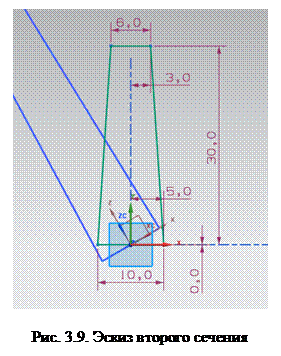 Построим отрезок (направляющую), соединяющий середины отрезков обоих сечений с помощью команды Отрезок на панели инструментов Кривая. При выборе точек следует указывать их как середины существующих отрезков (рис. 3.10).
Построим отрезок (направляющую), соединяющий середины отрезков обоих сечений с помощью команды Отрезок на панели инструментов Кривая. При выборе точек следует указывать их как середины существующих отрезков (рис. 3.10).
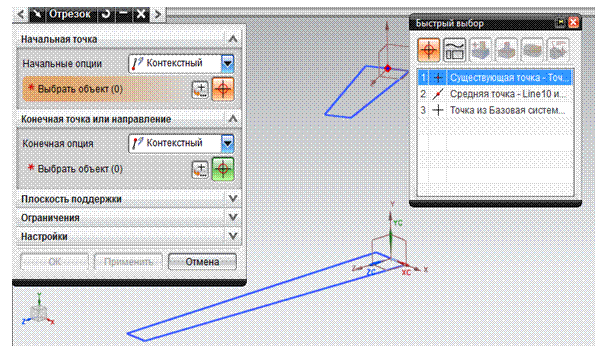
Рис. 3.10. Построение прямой, соединяющей середины отрезков
Криволинейная направляющая для операции Заметание может быть создана с помощью команды Аппроксимирующий сплайн с панели инструментов Кривая на основании набора построенных точек по заданным координатам.
Используя Конструктор точек создайте четыре точки с координатами из таблицы 3.
Таблица 3
Координаты точек направляющей кривой
| X | ||||
| Y | ||||
| Z |
Не меняя другие параметры (аппроксимирующий полином третьей степени), создайте сплайн, нажав кнопку ОК (рис. 3.11).
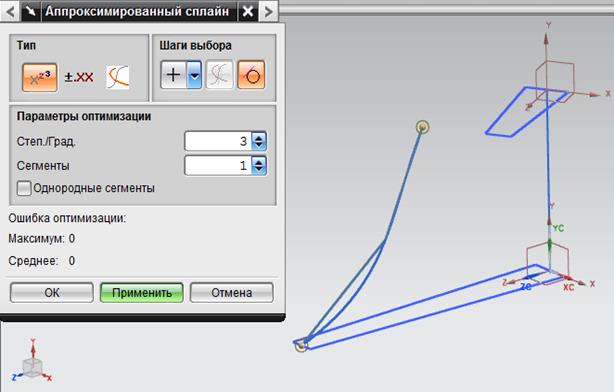
Рис. 3.11. Построение направляющей кривой в виде сплайна
Следующим шагом добавьте на экран панель инструментов Поверхность, и вызовите операцию Заметание с добавленной панели инструментов. В появившемся окне в качестве первого сечения необходимо указать элементы первого сечения. После того, как выделены все прямые сечения, следует нажать среднюю кнопку мыши (scroll). В разделе Список появился пункт – Сечение 1. Аналогично задайте второе сечение, в разделе список появится Сечение 2 (рис. 3.12).
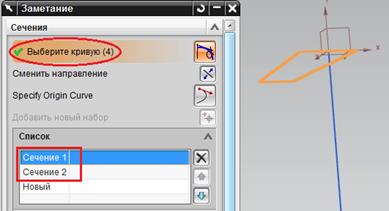 |
| Рисунок 3.12. Определение сечений для операции Заметание |
В качестве направляющих нужно указать кривую, построенную по точкам и отрезок, соединяющий сечения, при выборе каждой направляющей следует нажать среднюю кнопку мыши. Аналогично сечениям каждая направляющая отобразится в разделе Список (рис. 3.13). Задайте Кубическую интерполяцию в разделе Опции сечения. Нажмите ОК для создания тела – Лопатки.
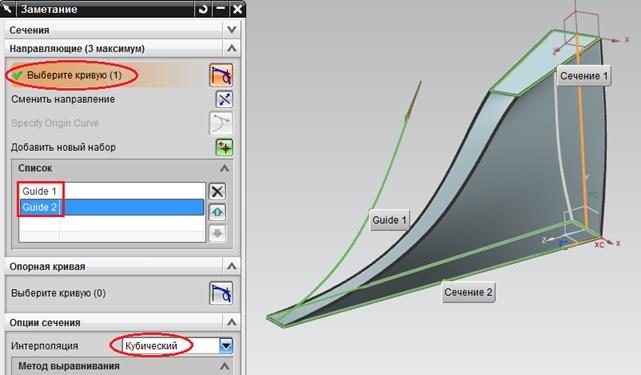 |
| Рис. 3.13. Выбор направляющих и интерполяции для операции Заметание |
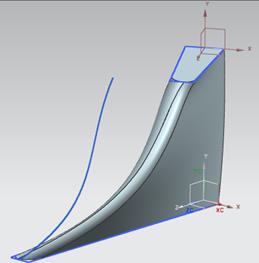 | 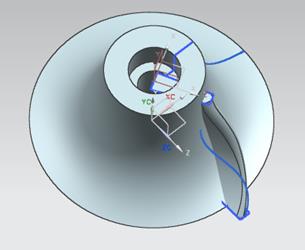 |
| Рис. 3.14. скругление ребер лопатки | Рис. 3.15. Сердечник и лопатка |
Далее создайте скругления на ребрах лопатки. Здесь необходимо отметить, что в случае газо- и аэродинамических расчетов геометрия скруглений имеет важное значение в связи с условиями обтекаемости объектов. В пределах данного задания скругления выполните постоянными по двум рёбрам с радиусом 2 мм (см. рис. 3.14).
